La extensión de un archivo es la forma más sencilla de identificar de que clase de archivo se trata. Por ejemplo: un archivo MP3 es de audio, MP4 audio y video, EXE ejecutable, JPG de imagen, etc. Así podríamos seguir un tiempo bastante prolongado. Pero hoy nos vamos a enfocar en enseñarte cómo cambiar la extensión de un archivo en Windows 10.
Dichas extensiones no deberían ser cambiadas a menos que se configuraran de manera incorrecta en el momento en que el archivo fue creado. Si cambias la extensión de alguno de tus archivos, puede que el mismo no funcione hasta que vuelvas a su extensión original.
Debemos tener en cuenta que cambia la extensión de un archivo no es lo mismo que convertirlo. Cuando convertimos un archivo estamos transformando el mismo de un tipo a otro. Mientras que, al simplemente modificar la extensión, solo cambiamos la forma en que Windows lo reconoce.
Cambiar la extensión de un archivo en Windows 10
Para cambiar la extensión de cualquier archivo que tengas en tu sistema operativo, no hace falta que cuentes con ninguna clase de programa. Desde las mismas opciones de Windows podrás hacerlo sin inconvenientes.
- Para esto vamos a dar clic en “Inicio” y luego vamos a ingresar al “Panel de control” escribiéndolo en el cuadro de búsqueda.
- Una vez en Panel de Control vamos a ir a la parte superior derecha de la pantalla en donde dice “Ver por” seleccionamos “Iconos grandes” en el menú desplegable.
- Ahora tendremos que buscar “Opciones del explorador de archivos”.
- Se abre una nueva ventana y tendremos que dar clic en la pestaña “Ver”.
- Bajamos hasta dar con la opción que dice “Ocultar las extensiones de archivo para tipos de archivos conocidos” vamos a proceder a desmarcar dicha opción.
- Para terminar esta parte vamos a “Aplicar” y luego a “Aceptar”.
Una vez que terminemos con este paso, vamos a poder visualizar todas las extensiones de los diferentes archivos que tenemos en nuestro sistema operativo. Ahora podemos proceder con el cambio de extensión de cualquiera.
- Para eso simplemente vamos a buscar el archivo al que deseamos cambiarle la extensión.
- Damos clic izquierdo a dicho archivo, un clic común y corriente. Luego presionamos “F2”.
- El nombre del archivo será editable. Las tres letras que siguen del punto, es la extensión del archivo. No debes eliminarla, siempre debe tener alguna extensión.
- Simplemente escribe la nueva extensión y presiona enter.
- Aparecerá un mensaje de advertencia preguntando si realmente deseas cambiarla. Presiona en “Sí”.
- Una vez que se cambie la extensión, podrás apreciar que el icono del tipo de archivo se actualiza.
- Si deseas revertir los cambios, simplemente vas a tener que repetir el proceso.
Debes tener en cuenta que cambiar la extensión de un archivo, no dañará el mismo. Sin embargo, es muy poco probable que puedas abrirlo con cualquier aplicación que tengas instalada en tu sistema operativo.
Existen algunas excepciones en este caso, si decides cambiar un archivo BAT a TXT, podrás abrirlo en un bloc de notas, ya que ambos son archivos de texto plano o básico. Incluso si decides hacer el cambio de un JPG a PNG, también podrás abrirlo.

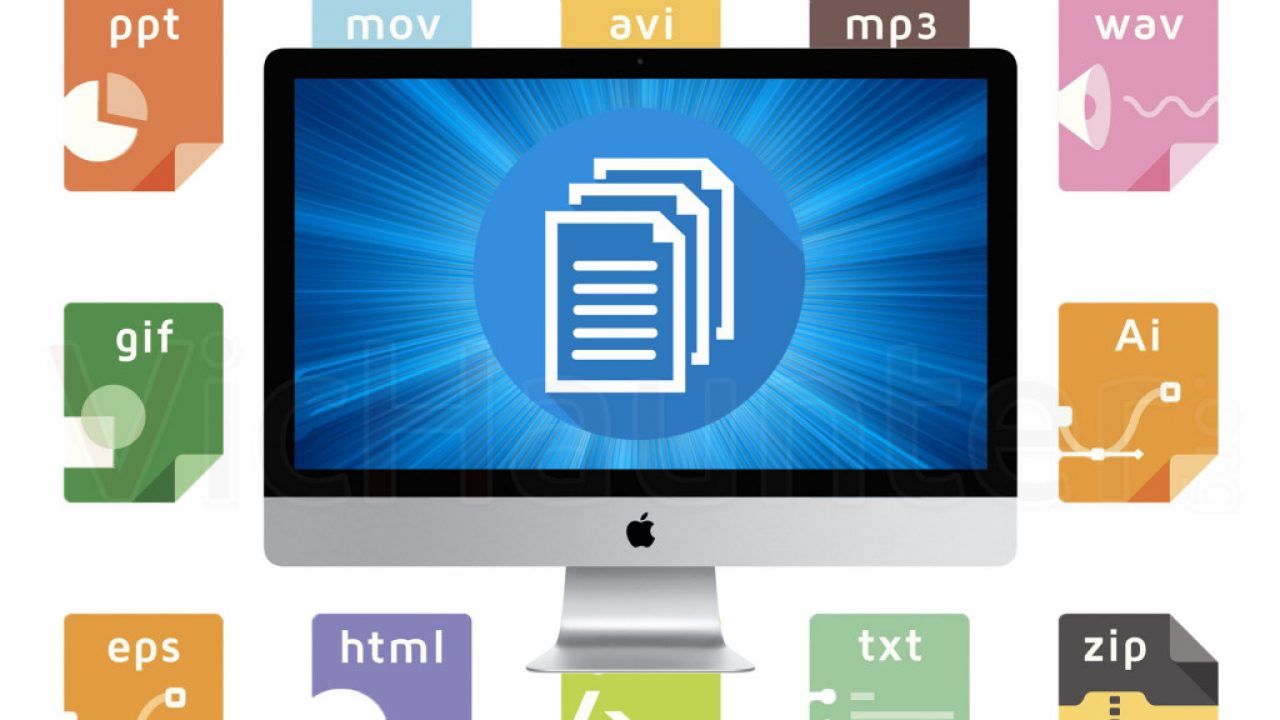
¿Tienes alguna pregunta o problema relacionado con el tema del artículo? Queremos ayudarte.
Deja un comentario con tu problema o pregunta. Leemos y respondemos todos los comentarios, aunque a veces podamos tardar un poco debido al volumen que recibimos. Además, si tu consulta inspira la escritura de un artículo, te notificaremos por email cuando lo publiquemos.
*Moderamos los comentarios para evitar spam.
¡Gracias por enriquecer nuestra comunidad con tu participación!